Citrix Fabulatech Scanner-Umleitung in IGEL OS
Der folgende Artikel beschreibt, wie Sie die Umleitung des Fabulatech-Scanners für Citrix-Sitzungen aktivieren können.
Beachten Sie, dass Fabulatech Scanner for Remote Desktop auch auf dem Backend-Server installiert sein muss. Weitere Informationen und eine kostenlose Testversion finden Sie unter https://www.scanner-for-remote-desktop.com/.
Aktivieren der Fabulatech-Scanner-Umleitung für Citrix
Im IGEL-Setup gehen Sie zu System > Firmware-Anpassung > Features und stellen Sie sicher, dass Scanner-Unterstützung /SANE (Eingeschränkte Unterstützung - Funktionalität "wie vorhanden", siehe Produktdokumentation für Details) aktiviert ist.
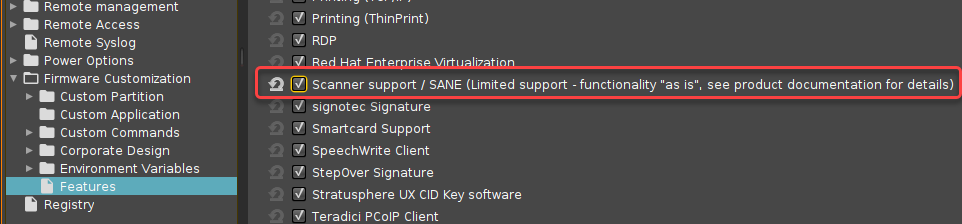
Wenn die Option bereits aktiviert ist, fahren Sie mit Schritt 2 fort.
Wenn die Option noch nicht aktiviert wurde, muss die Softwarekomponente zunächst heruntergeladen werden. Stellen Sie dazu sicher, dass die Quelle der aktuellen Firmware richtig eingestellt ist:
Wenn Sie Universal Firmware Update verwenden, stellen Sie sicher, dass das Gerät der aktuellen Firmware zugeordnet ist. Einzelheiten finden Sie unter Universal Firmware Update und Assigning updates.
Wenn Sie nicht Universal Firmware Update verwenden, stellen Sie sicher, dass System > Update > Firmware Update auf die Quelle der aktuellen Firmware eingestellt ist. Einzelheiten finden Sie unter Firmware Update Settings for IGEL OS.
Nachdem Sie auf OK klicken, um Ihre Änderungen zu bestätigen, müssen Sie das System neu starten.
In the IGEL Setup, go to Sessions > Citrix > Citrix Global > Fabulatech Scanner Redirection.
Kreuzen Sie Fabulatech Scanner für Remote Desktop an.
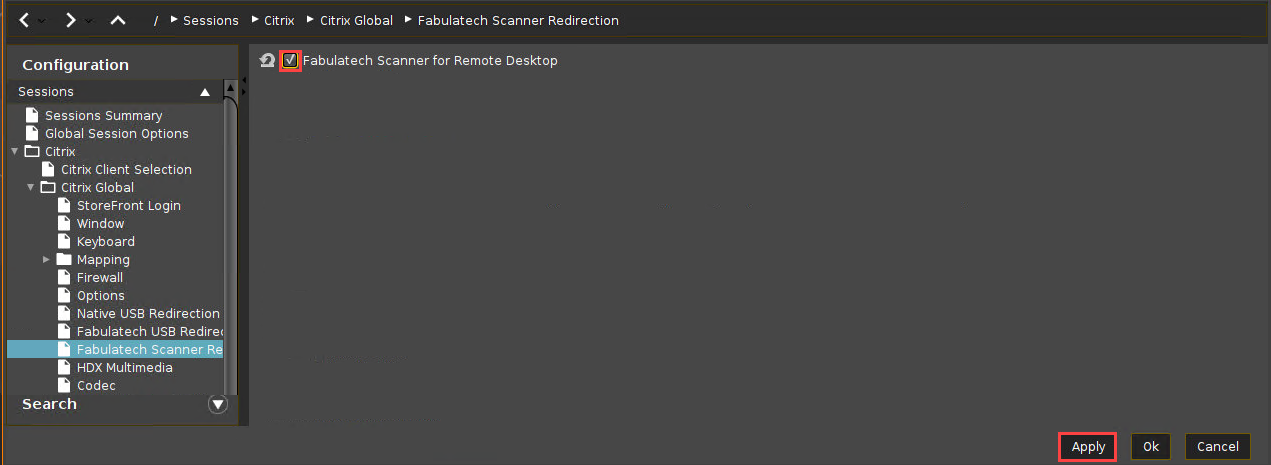
Klicken Sie auf Übernehmen oder Ok um die Einstellungen zu bestätigen.
